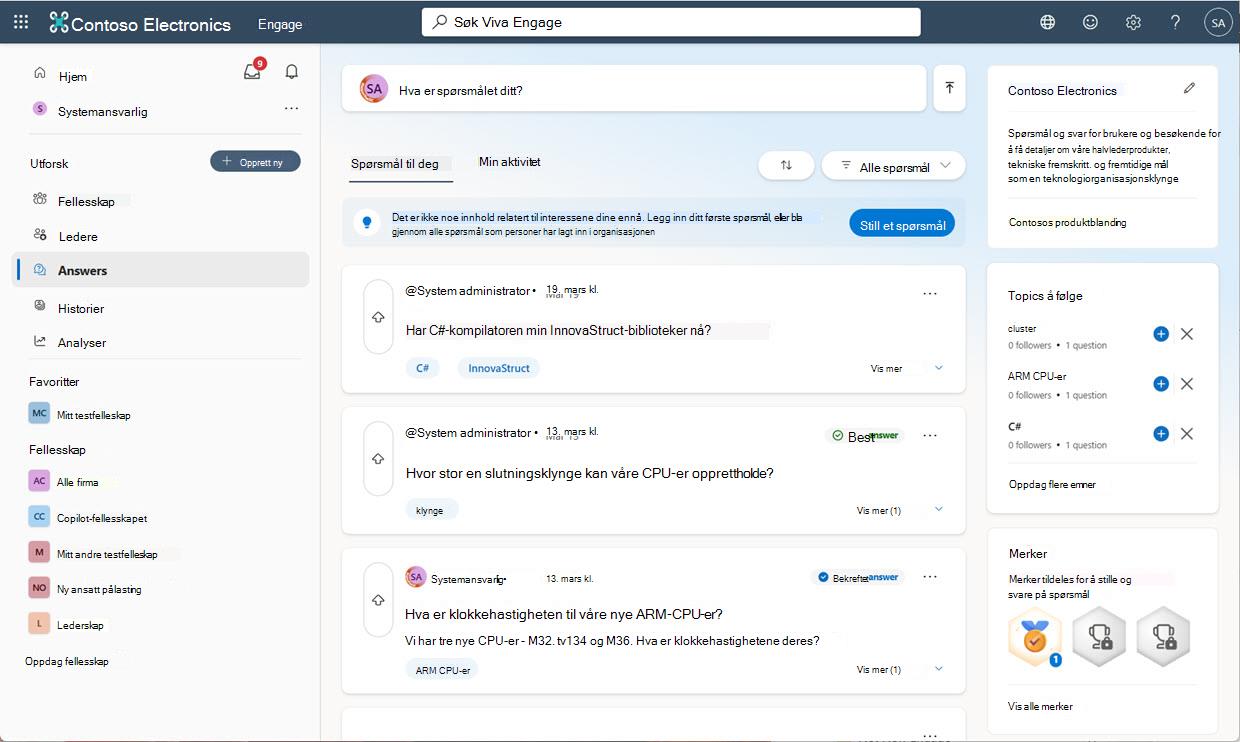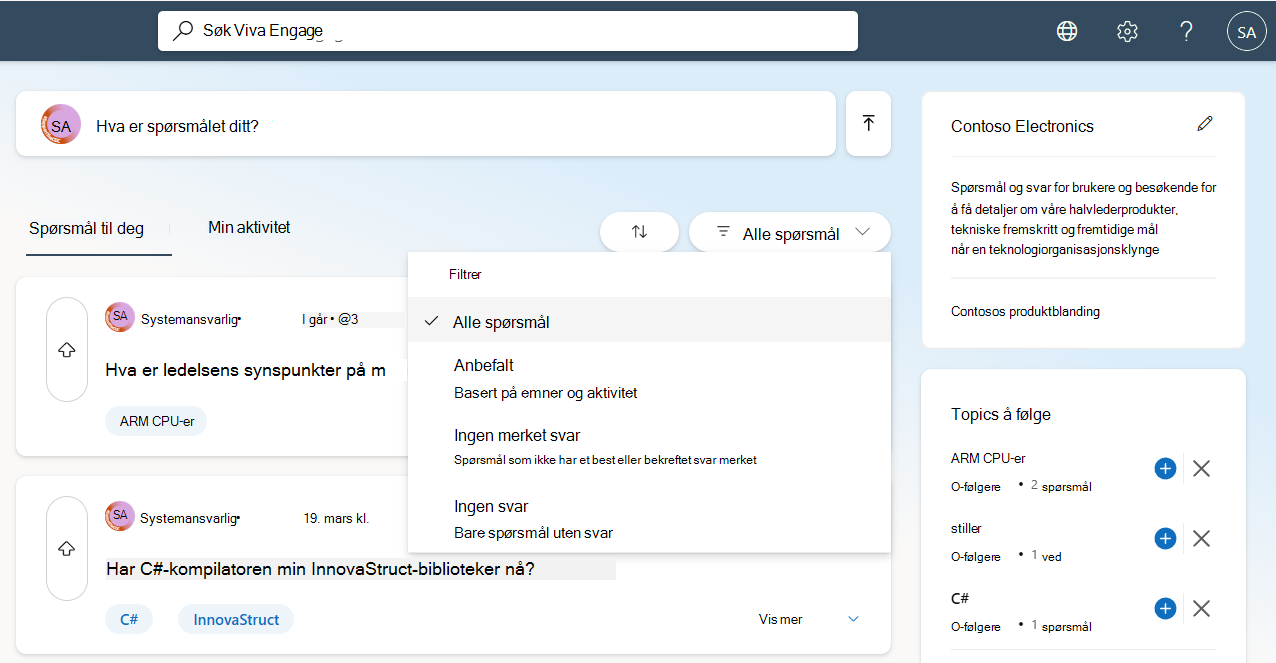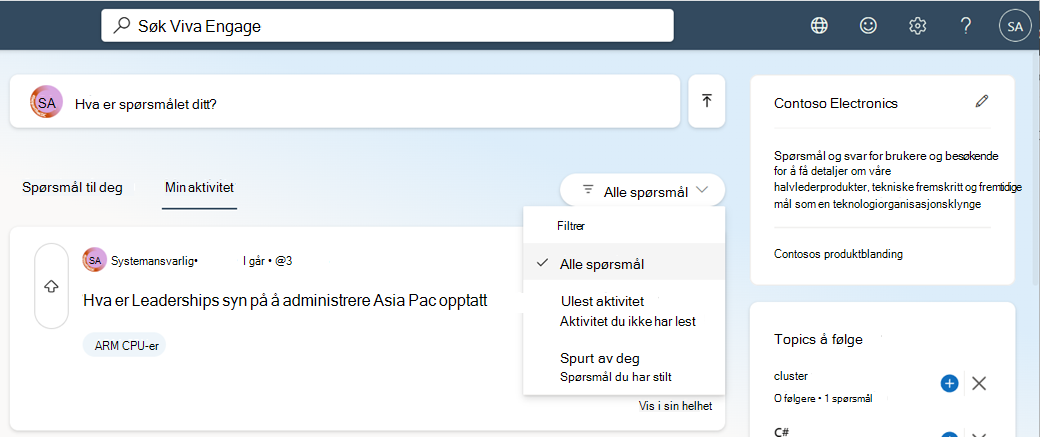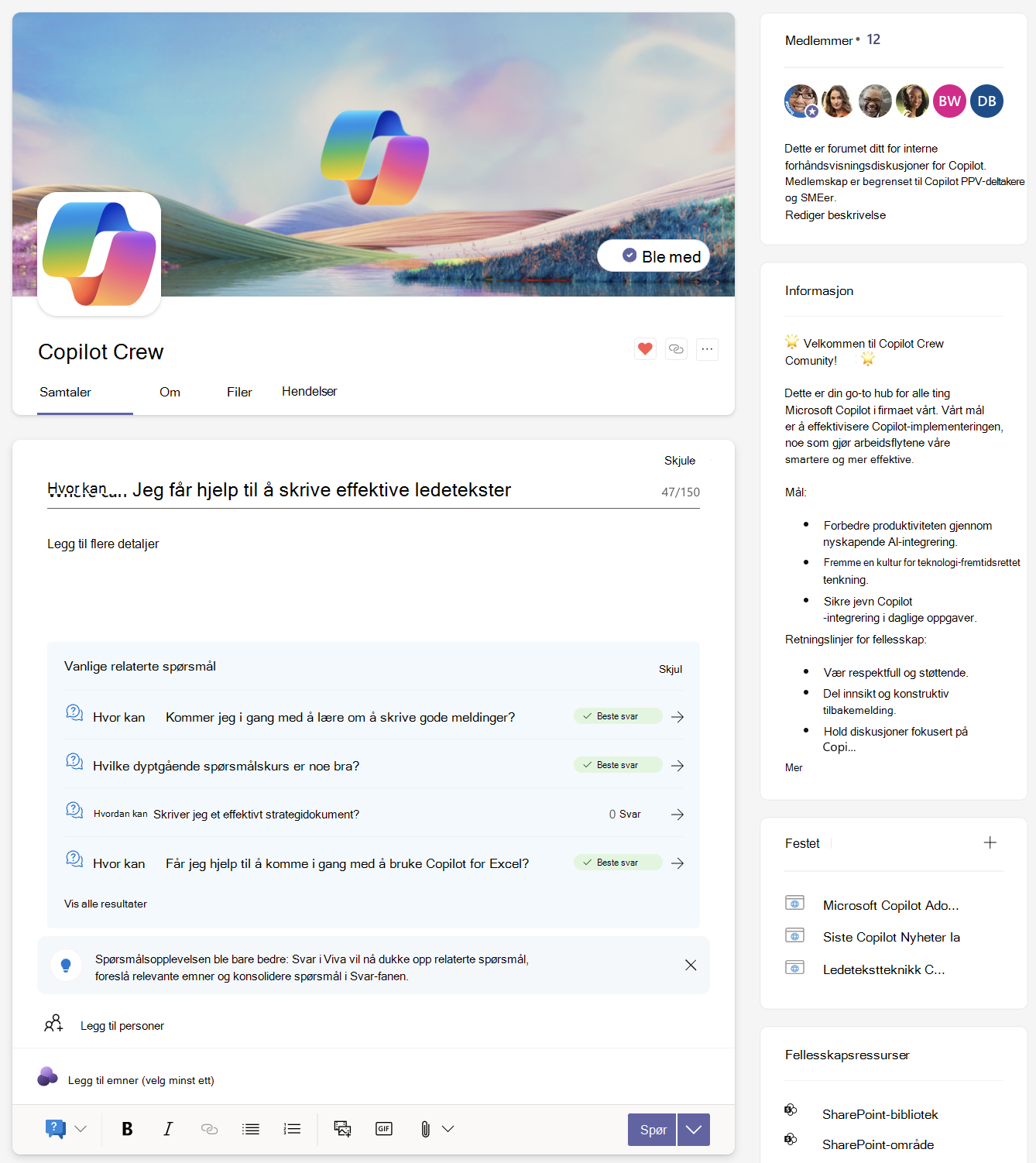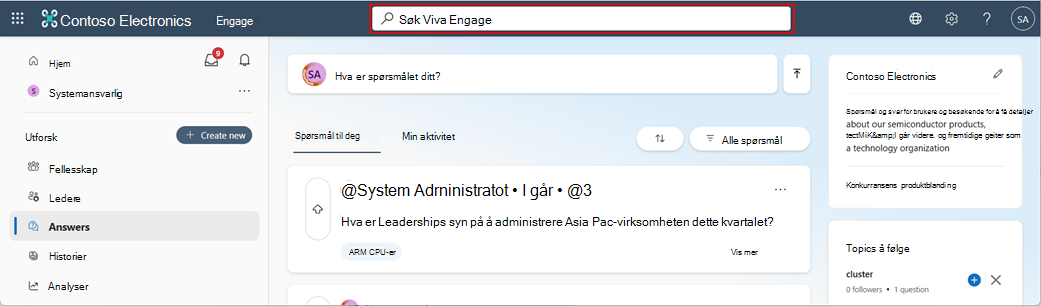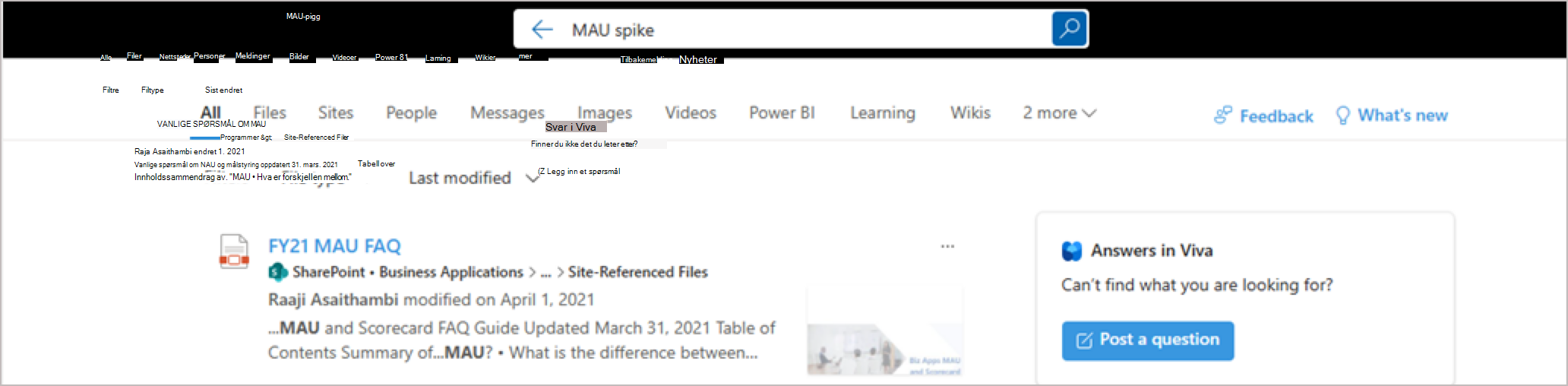Svar i Viva: Komme i gang
Svar i Viva hjelper ansatte med å få svar på spørsmålene sine, komme i kontakt med fageksperter og utvide kunnskapen sin.
Svar-siden inneholder følgende elementer:
-
A Hva er spørsmålet ditt? Spør om å stille et nytt spørsmål;
-
Faner for spørsmålene for deg og mine aktivitetsfeeder.
-
En Topics for å følge panelet med en kobling til Oppdag alle emner.
-
Et merkepanel som viser eventuelle merker som er tildelt spørsmål.
Obs!:
-
Svar i Viva krever Viva Engage Knowledge Service Plan, som er samlet i Microsoft Viva Suite og Viva Employee Communications and Communities. Hvis du ikke har fått tilordnet en Viva Engage Knowledge Service Plan, kan du fortsatt få tilgang til Svar.
-
Se Komme i gang på Fellesskap-faneni denne artikkelen for å finne ut mer.
-
Velg Svar i venstre rute i Viva Engage Teams-appen for å gå til Svar-hjemmesiden.
-
Utforsk Svar-feedene dine: Spørsmål for deg er en personlig feed med spørsmål du kanskje kan svare på eller er interessert i å lese. Denne feeden er informert av flere individuelle og systemsignaler, inkludert emner som følges og populære emner. Spørsmål-listen aktiverer filtrering gjennom flere kategorier. Du kan bruke separate sorterings- og filterverktøy til å trekke feeden ned til ønsket informasjon.
-
Du kan sortere etter recency for å finne de nyeste spørsmålene, og filtrere spørsmål for å se hva slags interaksjoner et spørsmål har mottatt så langt. Sorteringsverktøyet vises ikke hvis det ikke er nok treff for det valgte filteret.
Alle brukere (inkludert de som ikke er tilordnet Viva Engage Knowledge Service Plan) kan få tilgang til svar i fellesskapene for å stille et spørsmål, eller til å reagere på spørsmål andre har lagt ut i fellesskapet.
-
Velg Fellesskap-fanen i Viva Engage, eller velg et oppført fellesskap fra venstre panel.
-
Velg Samtaler-fanen for å vise Svar-opplevelsen for fellesskapet.
-
Bruk ikonene under bannerbildet til å stille et spørsmål, eller til å reagere, svare på eller stemme på et innlegg.
Hvis du vil finne svarrelatert innhold i Viva Engage, bruker du søkefeltet i det øverste navigasjonsfeltet.
Når du har skrevet inn søkeordene, returnerer Answers resultater etter relevans. Velg enten spørsmålstittelen eller Vis i full-knappen for å vise metadata (antall svar og visninger, forfatter og beste svar).
Tips!: Gå til Microsoft 365-hjemmesiden for å søke etter Svar-innhold på tvers av alle Microsoft-overflater, inkludert SharePoint og BingatWork.com. Velg Alle-fanen , og skriv deretter inn i søkefeltet i den øverste navigasjonsmenyen.
-
Skriv inn et spørsmål i feltet Hva er spørsmålet ditt? øverst på Svar-hjemmesiden. Når du skriver, vises eksisterende lignende eller relaterte spørsmål under spørsmålet.
-
Velg et spørsmål for å vise flere detaljer.
-
Hvis du vil gå til alle søkeresultatene, velger du Vis alle resultater.
-
Hvis du vil gå tilbake til det pågående spørsmålet, velger du Tilbake eller velger Koblingen Legg inn som et spørsmål til høyre.Når du er klar til å stille et spørsmål, kan du se Svar i Viva: Still et spørsmål.